发布日期:2020-12-01 09:24
说到MuMu这个加速器,在电脑上玩手机游戏的人一定听说过。而且,这个游戏在平时玩游戏的全过程中性价比相对较高,不仅可以加快速度,还可以比手机更加顺畅地玩。整个界面的图标也很清楚,一眼就能看到需要的东西在哪里。许多人认为这个软件比其他软件好得多,带大家看看它是否真的功能强大,使用方便。
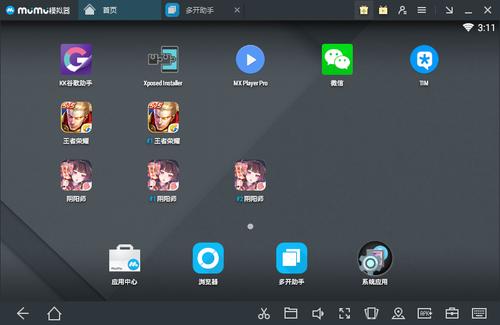
1.剪刀图标:屏幕截图(Alt+Q),通过该图标可以看到现在的界面屏幕截图。
2.文件夹图标:共享文件夹,在这里可以找到文件。点击文件夹后,弹出共享文件夹,截图显示在此。
3.扬声器图标:调整音量,上下拖动即可。
4.全屏图标:全屏模式下的操作方式。大红框是全屏的位置,可以按F11退出全屏模式,当然也可以按F11进入全屏模式。
5.摇动图标:画面进行摇动操作。
6.屏幕旋转图标:界面可从横屏变为纵屏。纵向屏幕模型从纵向屏幕模型改为横向屏幕模型。
7.APK图标:点击该图标可安装APK软件包。图像点击图标,弹出窗口,找到apk包,点击打开。这个apk软件包会自动安装。
8.工具箱图标:点击后,会出现在右侧的辅助工具箱界面上。右上方是退出工具箱的按钮。
9.按键设定图标:单击按键设定界面,在此可以看到类似的界面,主要用于按键设定,可以根据自己的习惯将按键选喜欢的位置,使操作变得容易。
10.虚拟定位图标:可以虚拟定位手机位置。使用鼠标在地址中找到你想找的地方,然后点击,弹出设置框,点击设置。
11-02
11-01